Blog
Tạo phép tính trong PIVOT TABLE với chức năng CALCULATED ITEMS
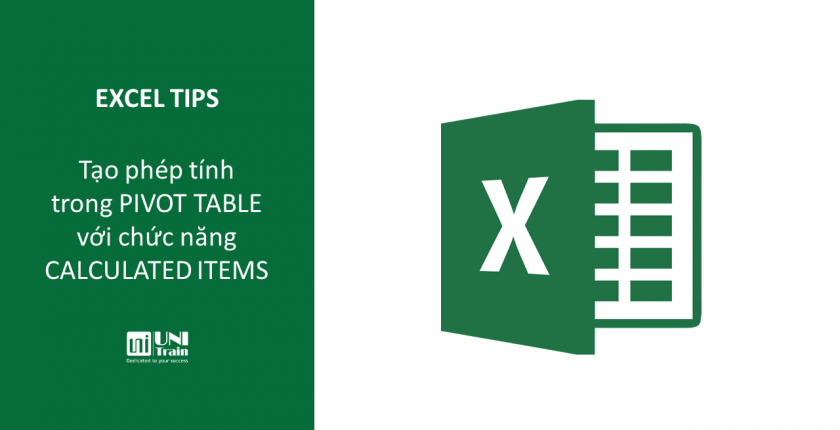
Đối với những bạn cần phải thường xuyên thống kế và phân tích dữ liệu thì Pivot Table là một công cụ rất hữu ích và hỗ trợ nhiều trong công việc lập báo cáo. Đặc biệt, chức năng Calculated Items trong Pivot Table sẽ giúp bạn tính toán và phân tích hiệu quả hơn.
Công dụng và cách kích hoạt của Calculated Items
Calculated Items cho phép bạn thực hiện các phép tính toán học với các giá trị trong 1 cột của dữ liệu (Item). Ví dụ: dữ liệu Sales có cột năm (YEAR) bao gồm nhiều giá trị 2014, 2015, 2016, .. thì mỗi một giá trị được gọi là một Item. Bạn có thể sử dụng bất kỳ công thức toán học Excel nào, như / * + -. Cụ thể, bạn có thể tính toán Doanh thu năm 2015 so với 2014 xem tăng hay giảm thì chúng ta sẽ sử dụng Calculated Items.
Để kích hoạt Calculated Items, bạn phải đặt chuột vào tiêu đề của bảng Pivot Table. Sau đó, chuyển đến tab PivotTable Tools và đi đến Options > Fields, Items & Sets > Calculated Item.
Các bước để tạo Calculated Items
BƯỚC 1: Nhấp vào ” item” mà bạn muốn tính toán.
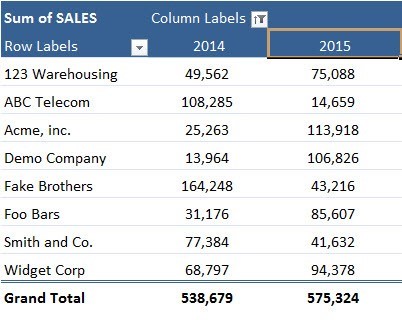
BƯỚC 2: Nhấp vào Pivot Table và Chuyển đến Options > Fields, Items, & Sets > Calculated Item.
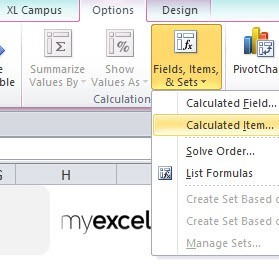
BƯỚC 3: Đặt tên của cột tính toán công thức (ví dụ: Year on Year variance)
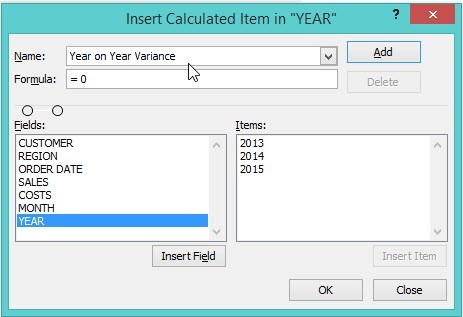
BƯỚC 4: Đặt công thức (ví dụ: = ‘2015’ – ‘2014’. Nhấn OK.)
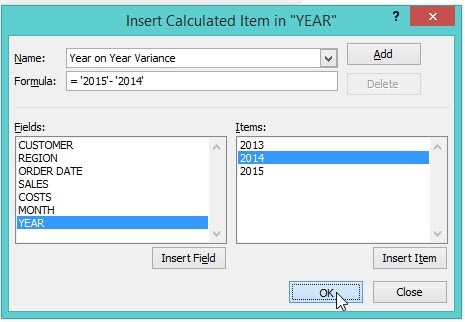
Calculated Item của bạn đã sẵn sàng!
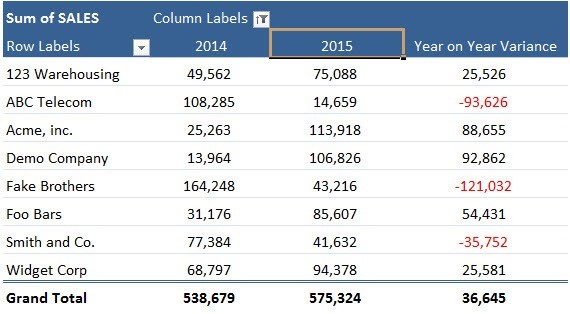
Hạn chế
Hạn chế duy nhất là công thức tự tạo không thể tham chiếu đến những mục nằm trong bất kỳ field nào ngoại trừ field chứa Calculated Item. Bạn cũng không thể dùng Calculated Item để lọc dữ liệu. Các Pivot Table Calculated Items có thể được sử dụng để tính toán các thay đổi, như giá trị của một tháng, giá trị trung bình hoặc tổng của năm.
Hy vọng với tính năng Calculated Items của Pivot Table sẽ có thể áp dụng vào công việc thực tế của bạn và hỗ trợ cho quá trình phân tích trở nên hiệu quả hơn nhé.
Xem thêm
7 LỖI EXCEL DÂN VĂN PHÒNG THƯỜNG GẶP VÀ CÁCH KHẮC PHỤC
POWER QUERY – ỨNG DỤNG TỰ ĐỘNG HÓA VÀ GIẢI PHÁP XỬ LÝ DỮ LIỆU TỐT NHẤT TRONG EXCEL HIỆN NAY
